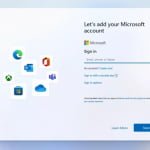Τα Windows 11 είναι το νέο λειτουργικό σύστημα για επιτραπέζιους υπολογιστές από τη Microsoft και έχει εισαγάγει πολλές νέες δυνατότητες και τρομερές αλλαγές. Οι χρήστες που χρησιμοποιούν Windows 10 και διαθέτουν συμβατή συσκευή θα λάβουν δωρεάν αναβάθμιση των Windows 11.
Ενώ οι χρήστες που δεν έχουν συμβατό υπολογιστή μπορεί να χρειαστεί να εκτελέσουν μια καθαρή εγκατάσταση. Η Microsoft αύξησε τις απαιτήσεις συστήματος για τα Windows 11 και ο υπολογιστής σας θα πρέπει να διαθέτει συμβατό επεξεργαστή, υποστήριξη για TPM 2.0, Ασφαλή εκκίνηση και ηλεκτρονικό λογαριασμό Microsoft.
Εάν ο υπολογιστής σας δεν πληροί αυτές τις απαιτήσεις, πρέπει να ακολουθήσετε τον οδηγό μας για την εγκατάσταση των Windows 11 σε μη υποστηριζόμενους υπολογιστές . Αυτό το άρθρο θα συζητήσει τον τρόπο εγκατάστασης των Windows 11 χωρίς λογαριασμό Microsoft.
Μπορεί να υπάρχουν διάφοροι λόγοι για τους οποίους θα θέλατε να εγκαταστήσετε τα Windows 11 χωρίς Λογαριασμό Microsoft. Ίσως σκοπεύετε να χρησιμοποιήσετε έναν τοπικό λογαριασμό επειδή ρυθμίζετε τα Windows 11 στον υπολογιστή ενός μέλους της οικογένειας ή απλώς δεν θέλετε να δώσετε το email σας σε έναν υπολογιστή.
Εγκαταστήστε τα Windows 11 χωρίς λογαριασμό Microsoft
Όποιος κι αν είναι ο λόγος, είναι δυνατή η εγκατάσταση των Windows 11 χωρίς λογαριασμό Microsoft. Παρακάτω, έχουμε μοιραστεί μερικά απλά βήματα για την εγκατάσταση των Windows 11 χωρίς λογαριασμό Microsoft . Ας αρχίσουμε.
Εγκαταστήστε τα Windows 11 χωρίς λογαριασμό Microsoft
Σε αυτήν τη μέθοδο, θα απενεργοποιήσουμε τη σύνδεση στο Διαδίκτυο μόλις εμφανιστεί η οθόνη ρύθμισης OOBE των Windows 11. Εδώ είναι τι πρέπει να κάνετε.
1. Αρχικά, προχωρήστε στο βήμα όταν ο οδηγός εγκατάστασης των Windows 11 σας ζητά να συνδεθείτε στον λογαριασμό σας Microsoft .
2. Μπορείτε να αποσυνδέσετε το καλώδιο ethernet για να αποσυνδέσετε το Διαδίκτυο. Πρέπει να εκτελέσετε μια εντολή για να απενεργοποιήσετε το Διαδίκτυο εάν δεν είναι δυνατό.
3. Στον οδηγό εγκατάστασης, πατήστε το κουμπί Shift + F10 . Αυτό θα ανοίξει τη γραμμή εντολών.
4. Στη γραμμή εντολών, εκτελέστε την εντολή ipconfig /release
5. Αυτό θα απενεργοποιήσει το διαδίκτυο, θα κλείσει τη γραμμή εντολών. Στην οθόνη εγκατάστασης των Windows 11, κάντε κλικ στο κουμπί πίσω βέλους στην επάνω αριστερή γωνία.
6. Ο οδηγός εγκατάστασης των Windows 11 θα σας ζητήσει να εισαγάγετε ένα όνομα. Απλώς δημιουργήστε έναν λογαριασμό χρήστη για να χρησιμοποιήσετε τα Windows 11.
Αυτό είναι! Αυτός είναι ο τρόπος με τον οποίο μπορείτε να εγκαταστήσετε τα Windows 11 χωρίς λογαριασμό Microsoft.
Παράκαμψη απαίτησης λογαριασμού Microsoft με το Rufus
Σε αυτήν τη μέθοδο, θα χρησιμοποιήσουμε ένα φορητό εργαλείο εκκίνησης USB, το Rufus, για να παρακάμψουμε την απαίτηση και να δημιουργήσουμε Windows 11 Bootable USB. Δείτε πώς μπορείτε να εγκαταστήσετε τα Windows 11 χωρίς λογαριασμό Microsoft μέσω του Rufus.
1. Αρχικά, πραγματοποιήστε λήψη της πιο πρόσφατης έκδοσης του Rufus στη συσκευή σας Windows.
2. Δεδομένου ότι είναι ένα φορητό εργαλείο, πρέπει να εκτελέσετε το εκτελέσιμο αρχείο Rufus για να το χρησιμοποιήσετε.
3. Επιλέξτε τη συσκευή USB ή το Pendrive στο αναπτυσσόμενο μενού Συσκευή .
4. Τώρα, στην επιλογή Εκκίνηση, επιλέξτε « Δίσκος ή εικόνα ISO » και κάντε κλικ στο κουμπί Επιλογή δίπλα του. Τώρα επιλέξτε το αρχείο ISO των Windows 11.
5. Κάντε άλλες επιλογές και κάντε κλικ στο κουμπί Έναρξη στο κάτω μέρος.
6. Τώρα, θα δείτε μια προτροπή Εμπειρίας χρήστη των Windows. Εδώ πρέπει να τσεκάρετε την επιλογή « Κατάργηση απαίτησης για ηλεκτρονικό λογαριασμό Microsoft ». Μόλις τελειώσετε, κάντε κλικ στο κουμπί ΟΚ .
Εάν θέλετε, μπορείτε επίσης να ελέγξετε τις άλλες δύο επιλογές – – Κατάργηση απαίτησης για ασφαλή εκκίνηση και TPM 2.0 και τις απαιτήσεις για 4 GB+ RAM και 64 GB+ αποθηκευτικό χώρο. Επιπλέον, υπάρχει επίσης μια επιλογή απενεργοποίησης της συλλογής δεδομένων (με αυτόν τον τρόπο θα παραβλεφθούν οι ερωτήσεις απορρήτου)
Αυτό είναι! Τώρα το Rufus θα αναβοσβήνει τα Windows 11 στην επιλεγμένη μονάδα USB/Pendrive. Μόλις αναβοσβήσει, πρέπει να χρησιμοποιήσετε αυτό το USB για να εγκαταστήσετε τα Windows 11. Δεν θα δείτε την οθόνη που σας ζητά να εισαγάγετε έναν λογαριασμό Microsoft.
Έτσι, αυτές είναι οι δύο καλύτερες μέθοδοι για να εγκαταστήσετε τα Windows 11 χωρίς λογαριασμό Microsoft. Όλες οι κοινόχρηστες μέθοδοι λειτουργούν στην πιο πρόσφατη έκδοση των Windows 11.
Διαβάστε επίσης:Windows 11 ISO Δωρεάν λήψη Πλήρης έκδοση
Windows 11 ISO Δωρεάν λήψη πλήρους έκδοσης(Ανοίγει σε νέα καρτέλα)
Πώς να δημιουργήσετε ένα bootable USB για να παρακάμψετε τους περιορισμούς των Windows
Πώς να αλλάξετε την εκκίνηση και την αρχική σελίδα στο Chrome
Πώς να διαγράψετε τις ειδοποιήσεις Facebook σε κινητά και επιτραπέζιους υπολογιστές
Η Τεχνολογία σε μια σελίδα | DirectVortex